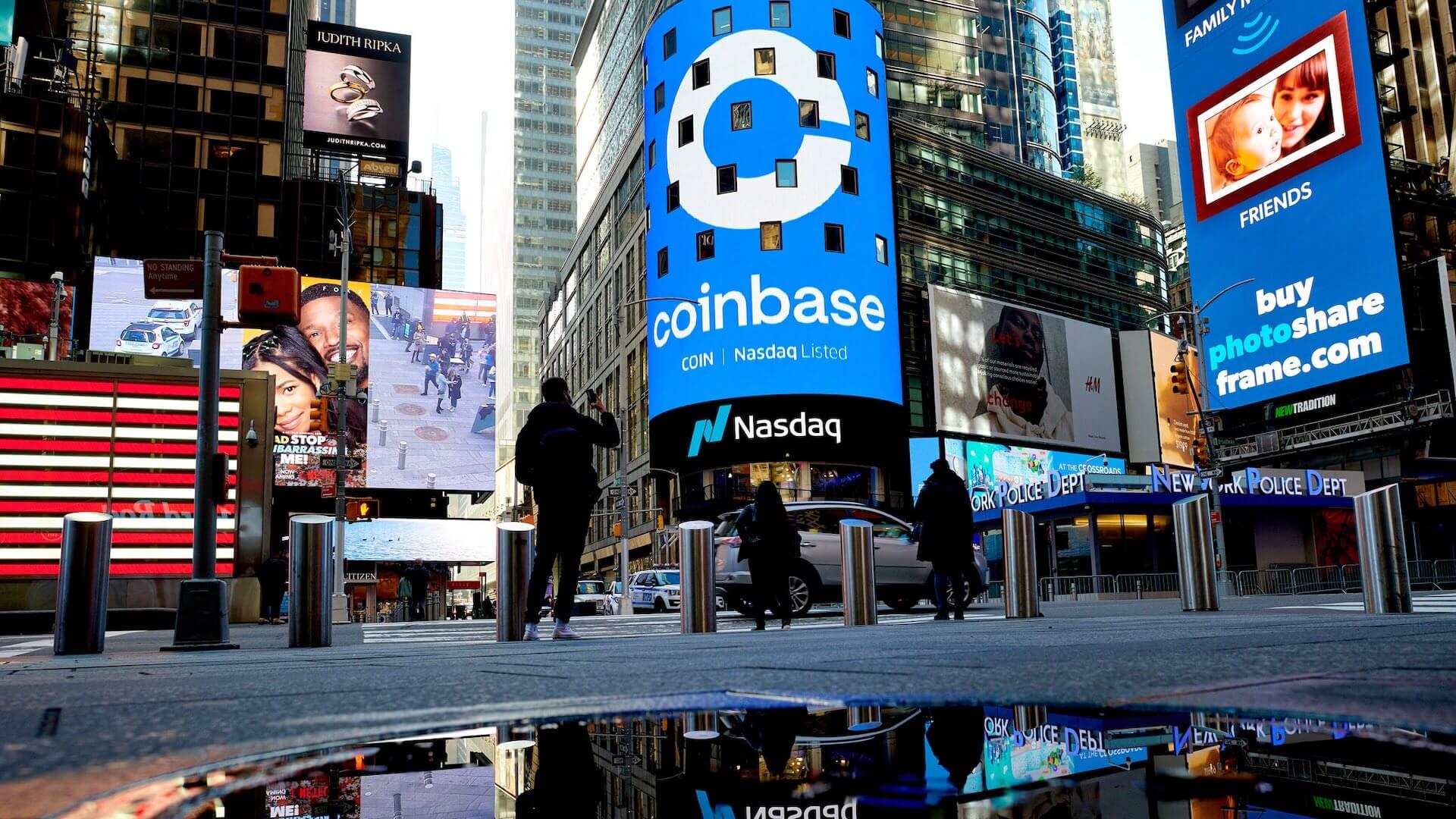Как перенести фото с телефона на телефон
Пожалуй, самым важным типом файлов на телефоне являются фотографии. В них хранятся наши воспоминания, и, конечно же, мы любим ими делиться и не хотим потерять дорогие снимки при переходе на новое устройство. Чтобы процесс обмена данными не стал для вас камнем преткновения, познакомьтесь с инструкцией, как перенести фото с Андроида на Андроид, где изложено сразу несколько способов передачи файлов с подробным описанием каждого шага.
Обзор самых простых способов переноса фото без использования проводов
Содержание
Как перенести фото на новый телефон
Базовый сценарий, когда нам требуется перенести фото с Андроида на Андроид, заключается в переходе на новый смартфон. По сути, это голое устройство, но разработчики операционной системы предусмотрели простой способ передачи всех данных:
- Включите новый смартфон и на этапе первой настройки подключите его к той же сети Wi-Fi, что и устройство, с которого нужно вытащить фото.
- Нажмите кнопку «Далее», когда система предложит перенести данные.
- Запустите приложение Google на старом устройстве и введите запрос «Настрой устройство», после чего подключитесь к новому смартфону, сопоставив символы на экране.
- В числе копируемых данных обязательно поставьте галочку напротив пункта «Фото», а затем дождитесь окончания передачи файлов.
Перенести все фото можно при первой настройке нового смартфона
Это самый простой и рациональный способ перенести фото на новый телефон. Но, если вы вдруг пропустите этап первой настройки, то получить заветные снимки удастся другими способами.
? Читай наши лучшие материалы в Дзене
Синхронизация Гугл Фото на Андроид
После включения нового устройства перенести фото со смартфона на смартфон получится при помощи синхронизации Google Photo. Для этого необходимо:
- Запустить приложение Google Фото на старом смартфоне.
- Авторизоваться в учетной записи Google, если не сделали это раньше.
- Тапнуть по иконке профиля в правом верхнем углу.
- Нажать кнопку «Включить копирование в облако» и подтвердить загрузку.
Google Фото позволяет хранить снимки на всех устройствах с вашим аккаунтом без переноса, но не более 15 ГБ
Как только снимки будут загружены, чтобы перенести фото из Гугл Фото на новом смартфоне понадобится авторизоваться в той же учетной записи и аналогичным образом включить синхронизацию.
❗ Поделись своим мнением или задай вопрос в нашем телеграм-чате
Резервная копия фото
Без использования сервисов Google вы сможете перенести фотографии на новый телефон через создание резервной копии. Сначала нужно сделать бэкап на первом устройстве, а затем — восстановить его на втором:
- Откройте настройки старого смартфона, после чего перейдите в раздел «Резервирование и восстановление».
- Выберите место сохранения бэкапа (например, во внутренней памяти).
- Поставьте галочку напротив пункта «Изображения» и нажмите кнопку «Создать резервную копию».
- Перенесите резервную копию на новый смартфон любым из способов, изложенных в отдельной инструкции.
- Перейдите в раздел «Резервирование и восстановление» на новом устройстве.
- Откройте вкладку «Восстановить» и выберите нужный бэкап.
- Поставьте отметку напротив пункта «Изображения» и подтвердите копирование.
Сначала нужно создать резервную копию
В конце останется восстановить бэкап
Через несколько минут фотографии появятся на новом смартфоне. А точное время восстановления данных будет зависеть от их объема и технических характеристик устройства.
⚡ Подпишись на AndroidInsider в Telegram, где оперативно публикуются новости из мира Android
Приложения для переноса фото
Более удобный способ перенести фото на другой телефон — использование специальных приложений для передачи данных. Например, Mi Mover. Загрузите его на оба смартфона и сделайте следующее:
- Запустите приложение на новом и старом устройстве, а также подключите их к одной сети Wi-Fi.
- Выберите, какой смартфон старый, а какой — новый.
- Подключитесь к новому устройству и отметьте пункт «Изображения» для дальнейшей передачи.
- Подтвердите отправку файлов.
Отметьте фото, и они будут перенесены
Mi Mover — не единственное приложение для передачи фото. Также можно использовать другие программы:
- InShare;
- Copy My Data;
- SHAREit и так далее.
Работают они схожим образом и предполагают обмен данными посредством беспроводной сети Wi-Fi. Если следовать каждому шагу, получится без труда перенести фотографии с телефона на телефон.
? Загляни в телеграм-канал Сундук Али-Бабы, где мы собрали лучшие товары с АлиЭкспресс
Как передать фото с телефона на телефон
Если вы хотите передать фото с Андроида на Андроид в небольшом количестве, то можно воспользоваться более рациональными вариантами обмена данных. Помимо приложений, описанных выше, рекомендуется использовать встроенную функцию «Быстрая отправка». Сначала нужно включить ее на обоих устройствах:
- Открываем настройки смартфона.
- Переходим в раздел «Быстрая отправка».
- Открываем вкладку «Кто может делиться с вами контентом».
- Ставим отметку напротив пункта «Все».
Не забудьте включить функцию в настройках
Далее берем в руки первый смартфон, с которого мы хотим перекинуть фото с Андроида на Андроид, и делаем следующее:
- Запускаем приложение «Галерея».
- Отмечаем фотографии для передачи.
- Жмем кнопку «Отправить», а затем среди предложенных вариантов выбираем «Быстрая отправка».
- Тапаем на имя устройства получателя.
Быстрая отправка действительно работает быстро
Далее останется лишь подтвердить получение снимков на втором смартфоне, и через некоторое время они окажутся во внутренней памяти. Также не забывайте, что помимо быстрой отправки Android есть и другие способы передать фото с телефона на телефон:
- Bluetooth;
- мессенджеры;
- электронная почта и так далее.
Все они доступны в окне, которое появляется на экране после нажатия кнопки «Отправить». А более подробную информацию о каждом варианте вы сможете получить, прочитав инструкцию о том, как передавать файлы с телефона на телефон.